【はじめに】
- 自分のブログをAWS上で構築して運営してみたい
- AWS上にネットワーク環境を構築したいけど、構築方法がわからない
AWSのサービスに対する理解度を加速度的に上げるには実際にAWSのサービスを利用してみることが重要です。
前回は、「VPC/サブネットを作成する」方法を解説しました。
今回は作成したネットワークがインターネットと通信できるようにするための「インターネットゲートウェイ(IGW)/NATゲートウェイ(NAT-GW)」の作成方法を解説します。
本記事の内容
- 構築するネットワーク構成図
- 実際にIGWとNAT-GWを作成してみる
【構築するネットワーク構成図】
おさらいになりますが、第1回から第4回にかけて構築するネットワーク構成図は以下となります。

- リージョン:東京リージョン
- VPC:リージョン内に1つ
- アベイラビリティゾーン:東京リージョンに2つ
- プライベートサブネット:各アベイラビリティゾーンに1つずつ
- パブリックサブネット:各アベイラビリティゾーンに1つずつ
- Internet Gateway(IGW):VPCにアタッチ
- NAT Gateway(NAT-GW):各プライベートサブネットにアタッチ
- ルートテーブル:パブリックルートテーブル× 1、プライベートルートテーブル× 2
- セキュリティグループ:パブリックサブネットに配置するサーバ用とロードバランサー用のセキュリティグループ
今回は、6〜7つ目の「IGW/NAT-GWを作成する」方法を詳しく解説していきます。

【実際にIGWとNAT-GWを作成してみる】
はじめに、IGWとNAT-GWを作成するにあたって必要な項目と値を決めます。
| 対象 | 項目 | 値 | 説明 |
|---|---|---|---|
| IGW | 名前タグ | hands-on-igw | IGWを識別するための名前 |
| IGW | VPC | hands-on-vpc | IGWをアタッチするVPC |
| NAT-GW1 | 名前 | hands-on-ngw1 | NAT-GWの名前 |
| NAT-GW1 | サブネット | my-public-subnet-1 | NAT-GWを作成するサブネット |
| NAT-GW1 | Elastic IP割り当てID | 自動生成 | NAT-GWに割り当てるElastic IP |
| NAT-GW2 | 名前 | hands-on-ngw2 | NAT-GWの名前 |
| NAT-GW2 | サブネット | my-public-subnet-2 | NAT-GWを作成するサブネット |
| NAT-GW2 | Elastic IP割り当てID | 自動生成 | NAT-GWに割り当てるElastic IP |
各項目について詳しくみていきましょう。
<IGW>
- 名前タグ
IGWを識別しやすくするため、わかりやすい名前をつけます。今回は「hands-on-igw」と指定します。
- VPC
IGWをアタッチするVPCを指定します。前回作成したVPC「hands-on-vpc」とします。
<NAT-GW>
- 名前
2つのNAT-GWにつける名前を決めます。それぞれ、「hands-on-ngw1 / hands-on-ngw2」とします。
- サブネット
NAT-GWを作成するサブネットを指定します。前回作成した2つのパブリックサブネット「my-public-subnet-1 / my-public-subnet-2」を指定します。
Note:
IGWはVPCにアタッチしますが、NAT-GWはパブリックサブネット内に作成します。
NAT(Network Address Translation)は「ネットワークアドレス変換」と呼ばれ、インターネット通信をする際に、プライベートをパブリックアドレスに変換する技術です。
したがって、パブリックIPアドレスが付与されているサブネットに作成する必要があります。
- Elastic IP割り当てID
NAT-GWに割り当てる一意のパブリックIPアドレスを自動生成します。プライベートIPアドレスから変換されるパブリックIPアドレスになります。
手順1:VPCダッシュボードで「インターネットゲートウェイの作成」を行う
- IAMユーザでログインします。
- 管理コンソールの検索バーで「VPC」と入力してVPCを選択します。
- VPCのダッシュボードを開きます。
- 画面左の「仮想プライベートクラウド」→「インターネットゲートウェイ」をクリックし、画面右上の[インターネットゲートウェイの作成]をクリックします。
ポイント
VPCのダッシュボード上ではすでに、IGWが1つ作成されています。これはシンプルなWebサイトなどをすぐに作りたいというような利用者のニーズに応えるためにAWS側でVPC、サブネットと一緒にデフォルトで作成してくれているものです。
今回は、新しくIGWを作成します。
手順2:VPCの設定
- 「インターネットゲートウェイの作成」画面の「インターネットゲートウェイの設定」で事前に決めたIGWの名前タグを入力していきます。
- 「タグ」では入力した名前タグの値が表示されるので、[インターネットゲートウェイの作成]をクリックします。
- IGWの作成が完了し、詳細画面が表示されました。
手順3:IGWをVPCにアタッチする
- 画面右上の[VPCへアタッチ]をクリックします。
- 「VPCへアタッチ」画面の「使用可能なVPC」に前回作成したVPC「hands-on-vpc」を選択し、[インターネットゲートウェイのアタッチ]をクリックします。
- 画面左の「仮想プライベートクラウド」→「インターネットゲートウェイ」に遷移し、IGWがVPCにアタッチされたことが確認できます。
手順4:VPCダッシュボードで「インターネットゲートウェイの作成」を行う
- VPCのダッシュボードを開きます。
- 画面左の「仮想プライベートクラウド」→「NATゲートウェイ」をクリックし、画面右上の[NATゲートウェイを作成]をクリックします。
手順5:NAT-GWの設定
- 「NATゲートウェイを作成」画面の「NATゲートウェイの設定」で事前に決めたNAT-GWの名前を入力し、前回作成したパブリックサブネットを選択します。
- [Elastic IPを割り当て]をクリックすると、静的なパブリックIPアドレスが自動で割り当てられます。
- 「タグ」では入力したNAT-GWの名前が表示されるので、[NATゲートウェイを作成]をクリックします。
- NAT-GWの作成が完了し、詳細画面が表示されました。
- 2つ目のNAT-GWも同様に作成します。
これで、IGWとNAT-GWの作成が完了しました。

【さいごに】
今回は「仮想ネットワークの構築」の中のIGW/NAT-GWを作成する方法を解説しました。
AWSではリソースにパブリックIPアドレスを直接持たせることができないので、「Elastic IP」を割り当てることでパブリックIPアドレスを利用することが出来ということを押さえましょう。
次回は、作成したサブネット同士、サブネットと各ゲートウェイとの通信経路を設定する「ルートテーブル」の作成方法を解説します。

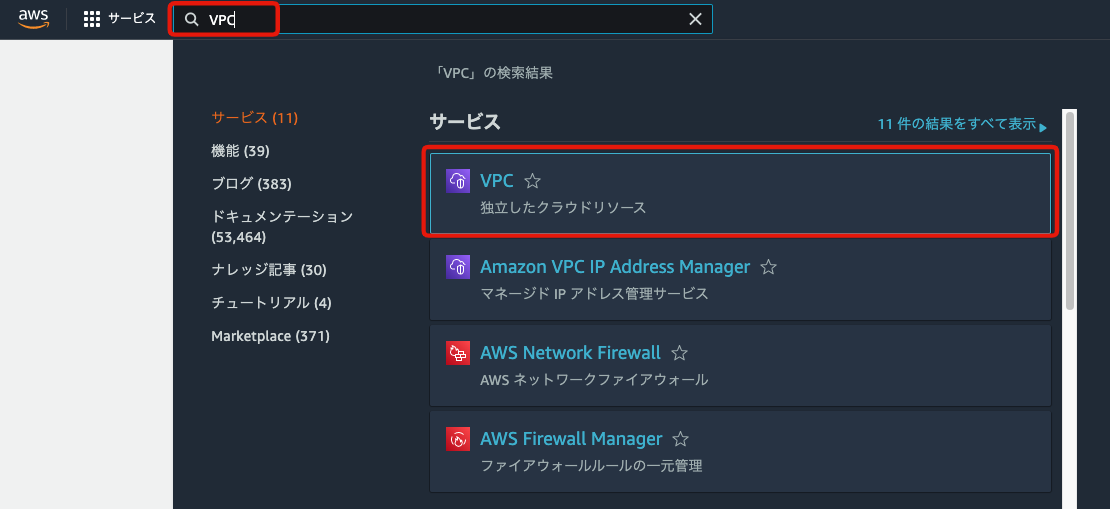
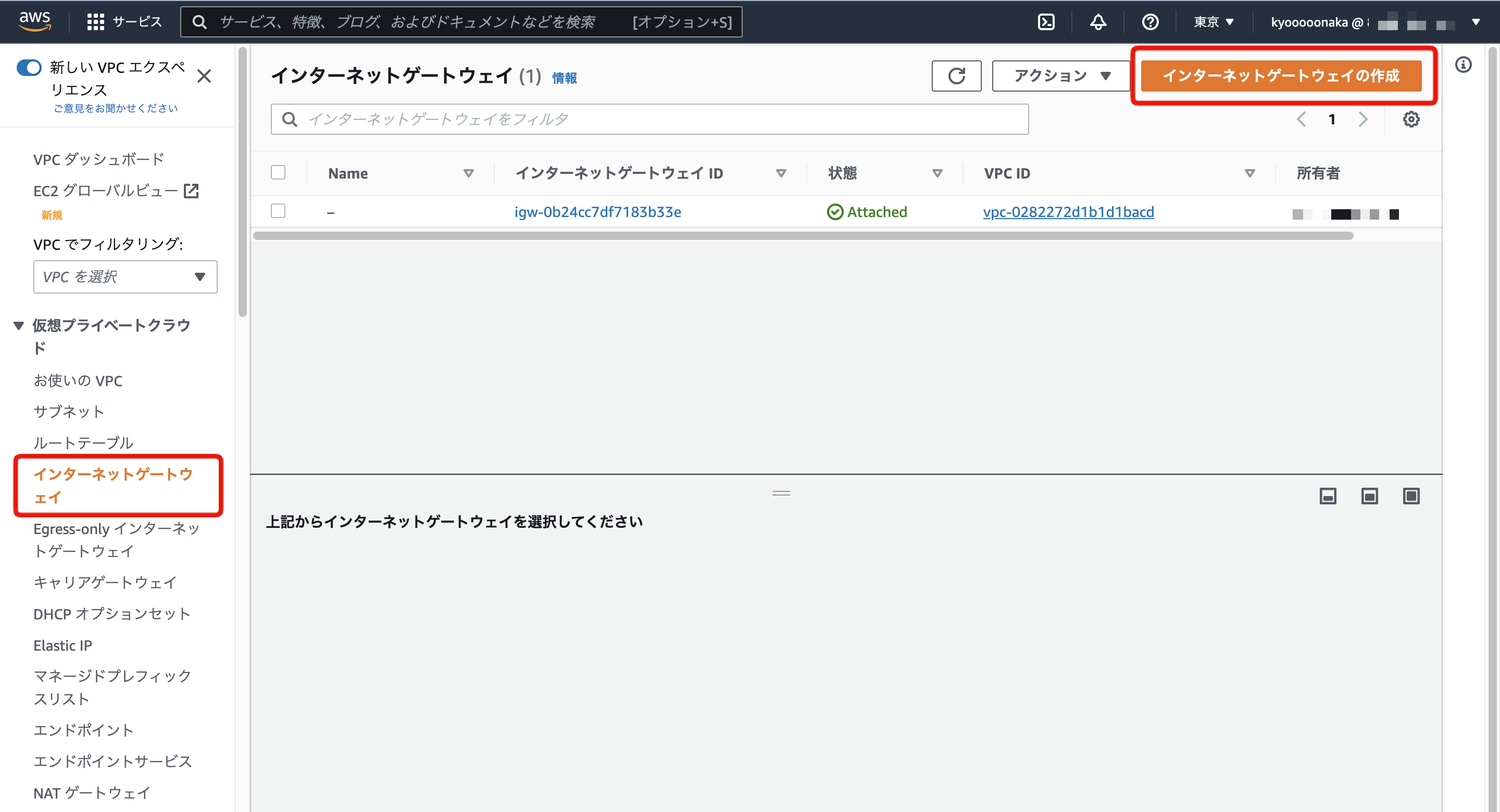
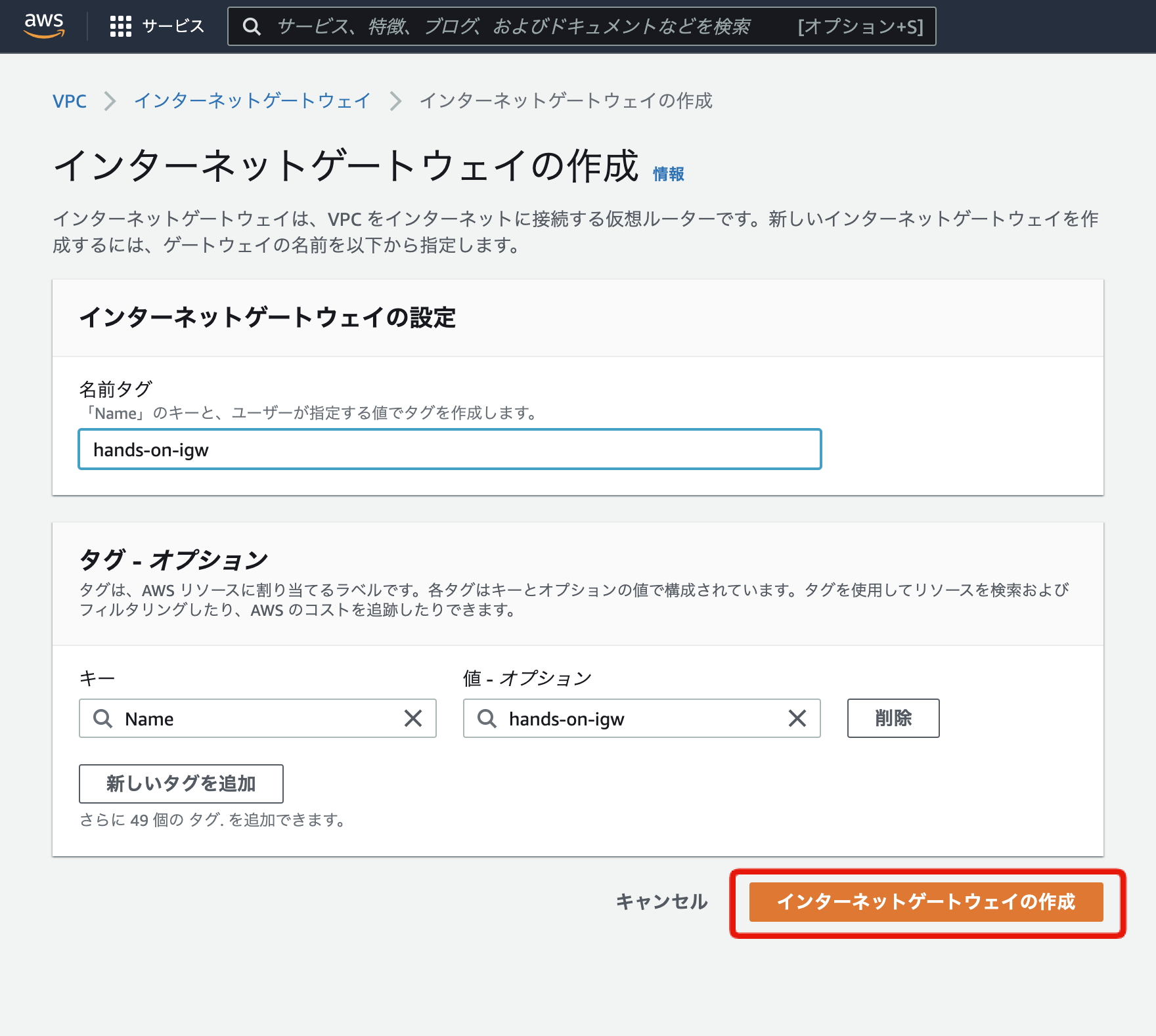
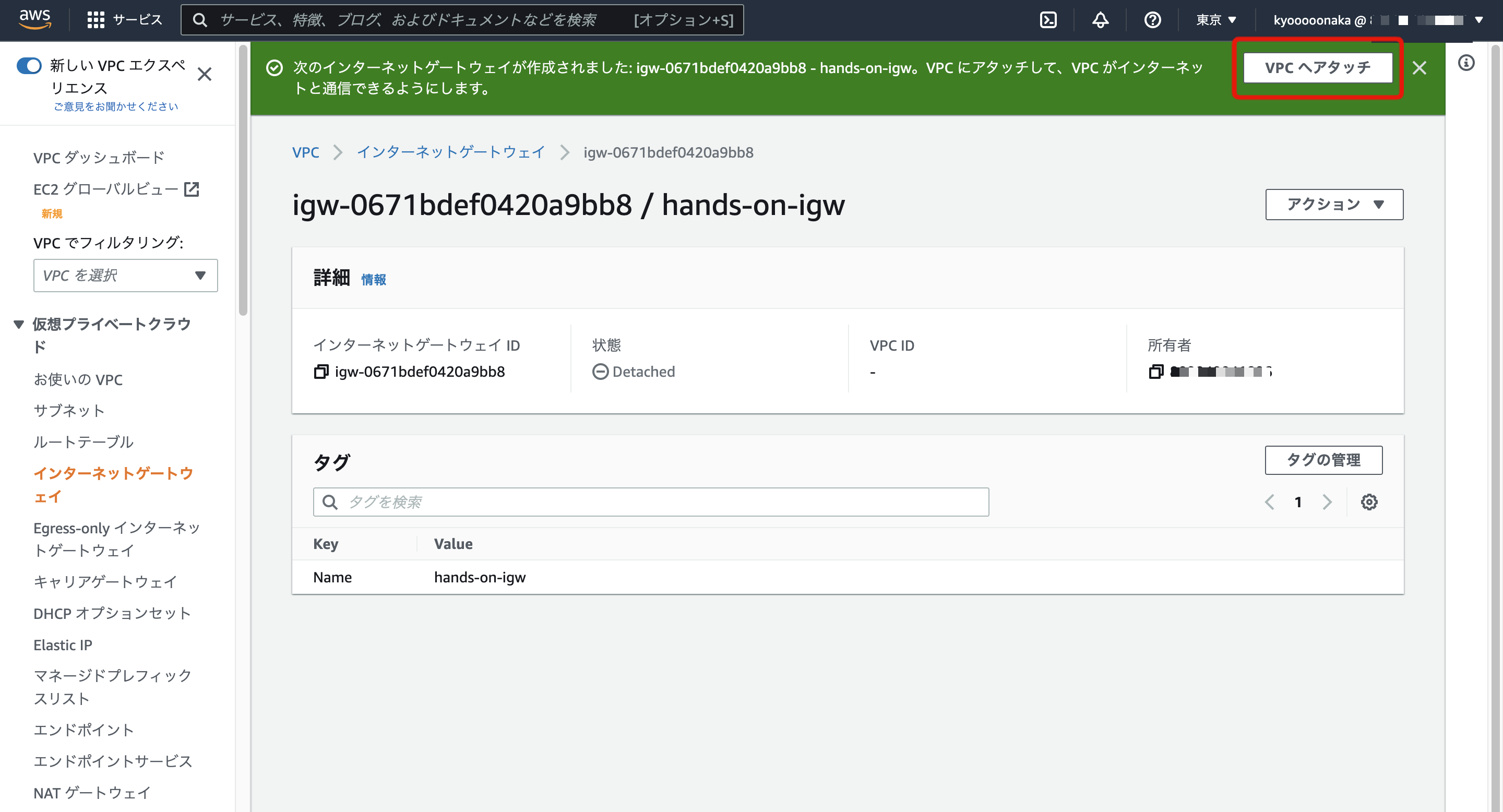
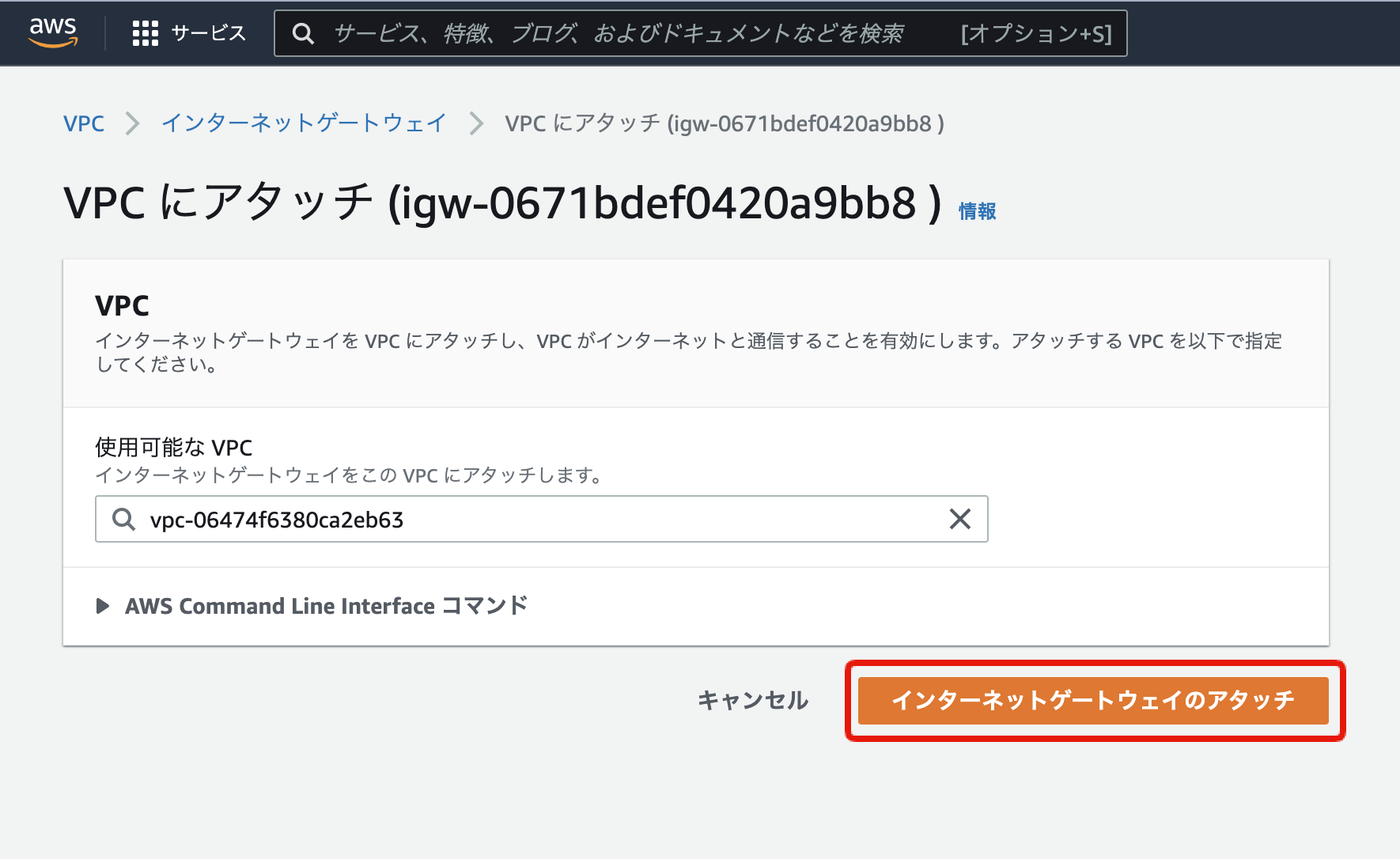
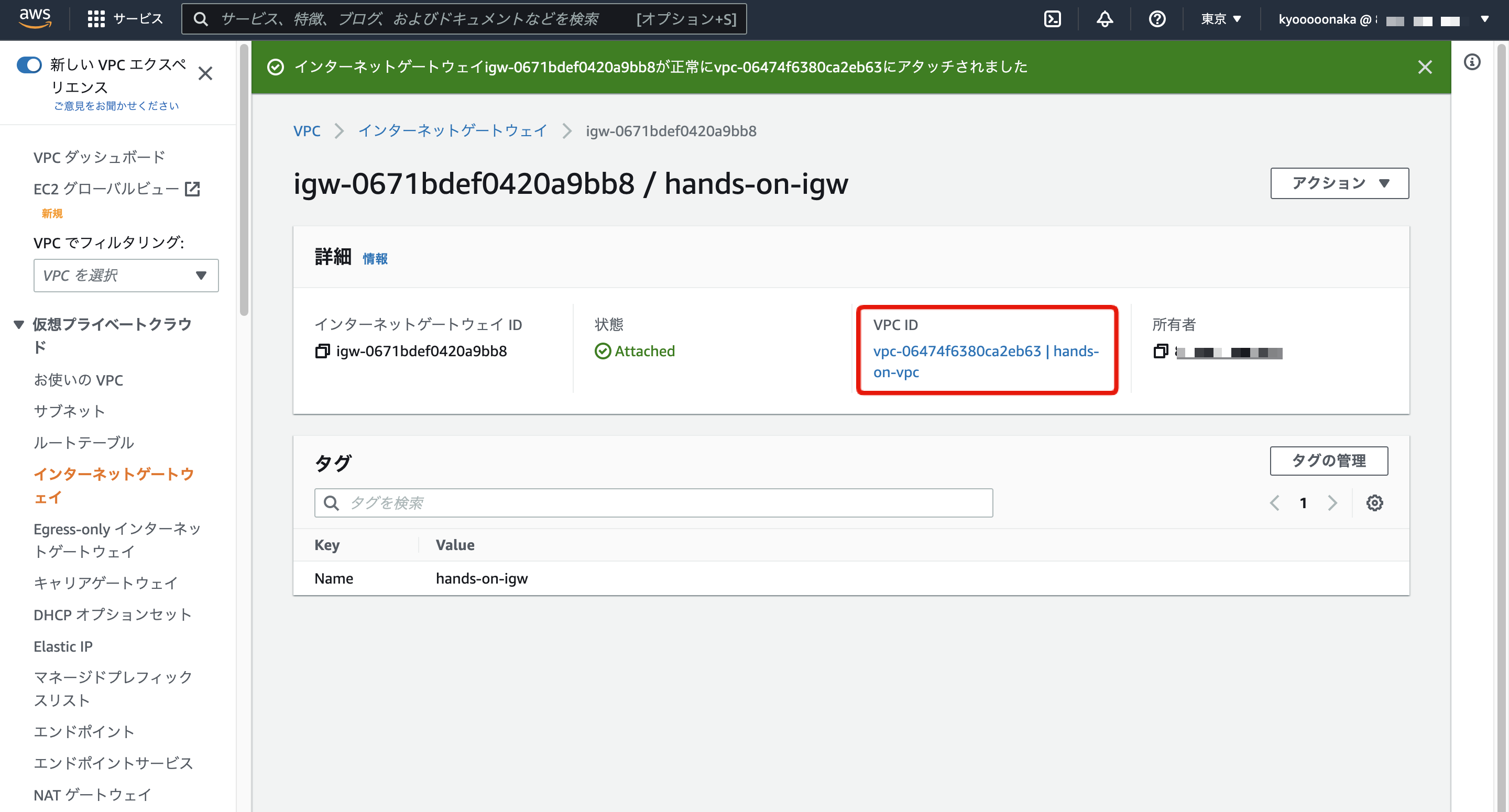
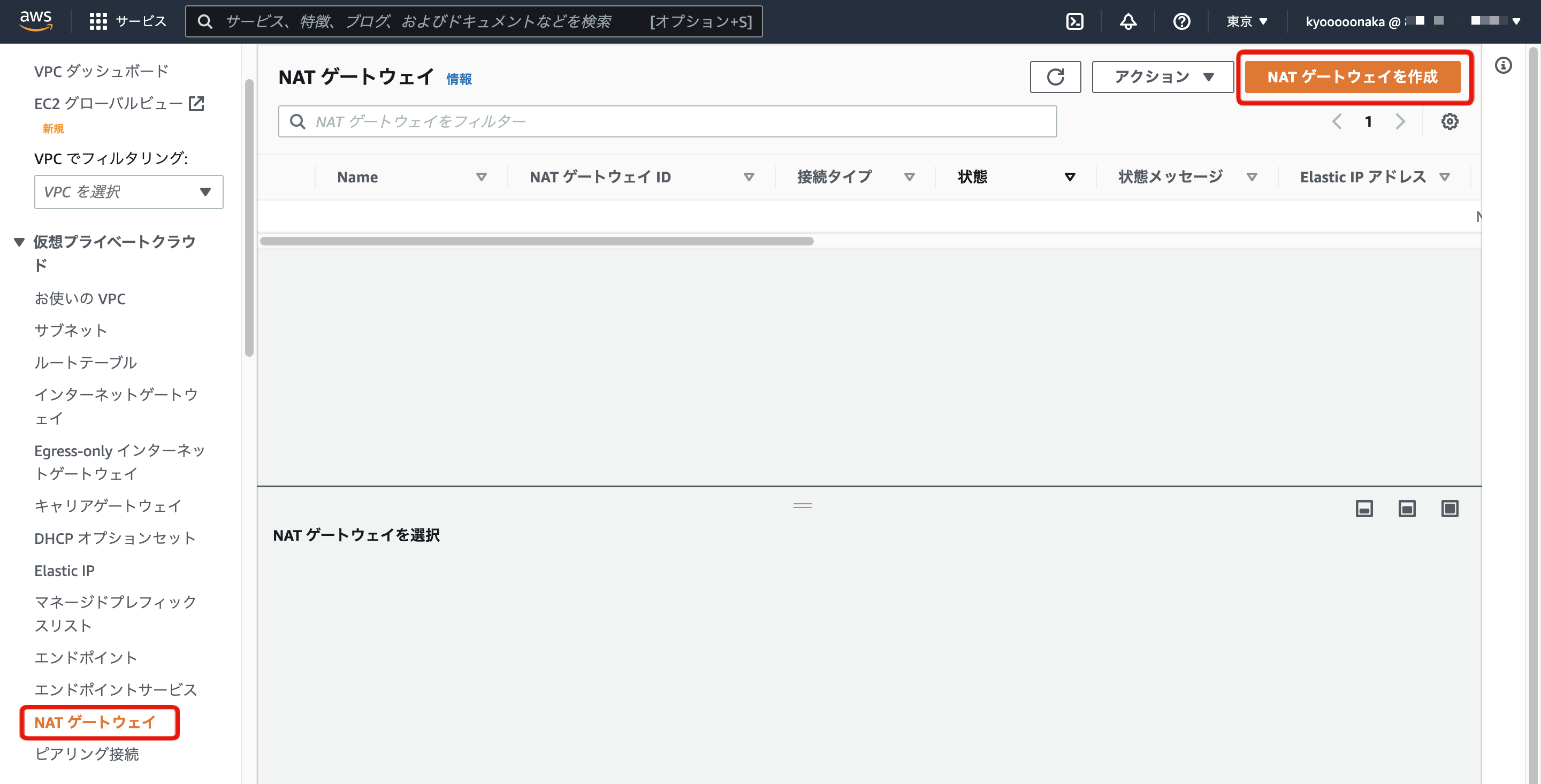
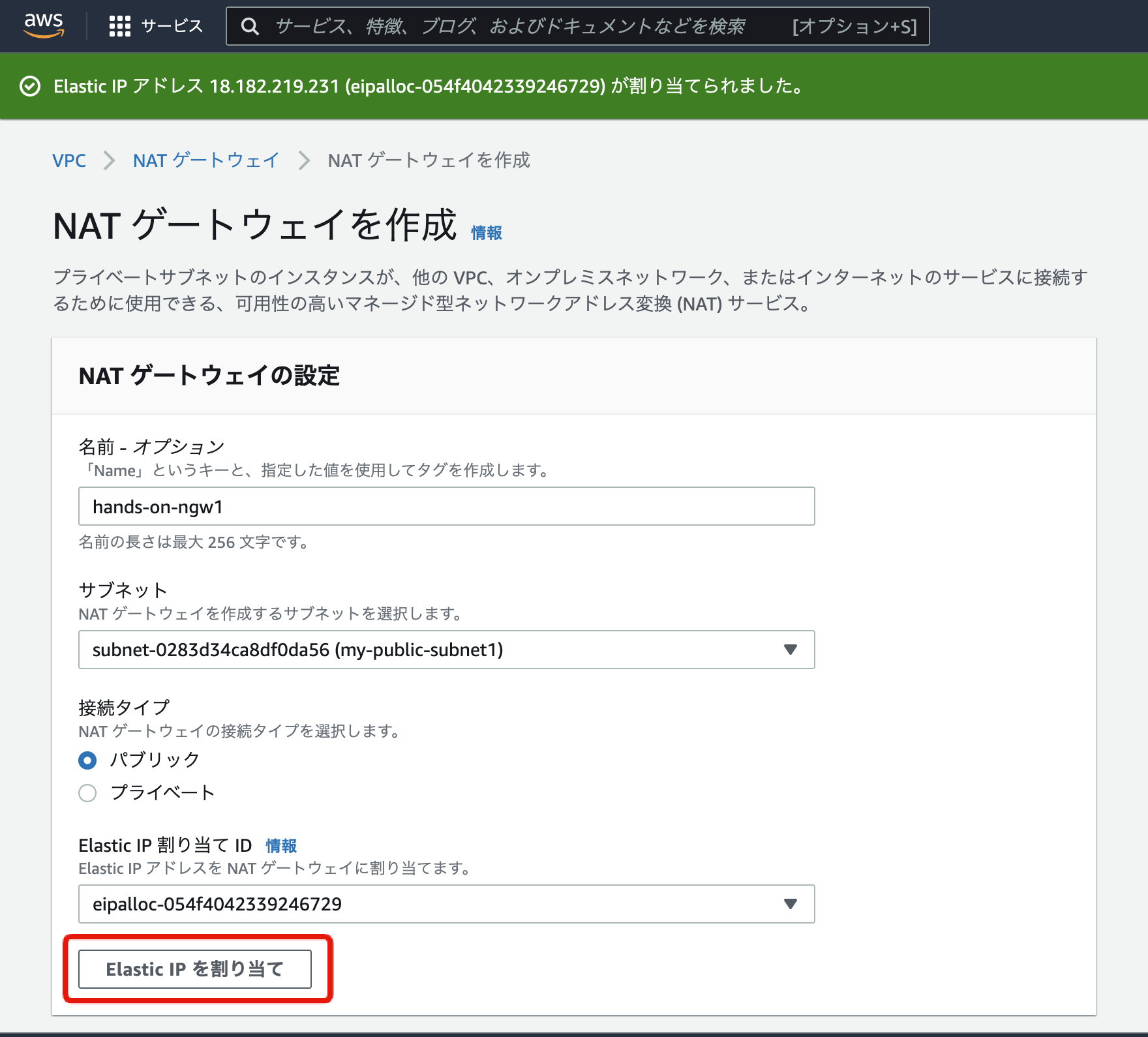
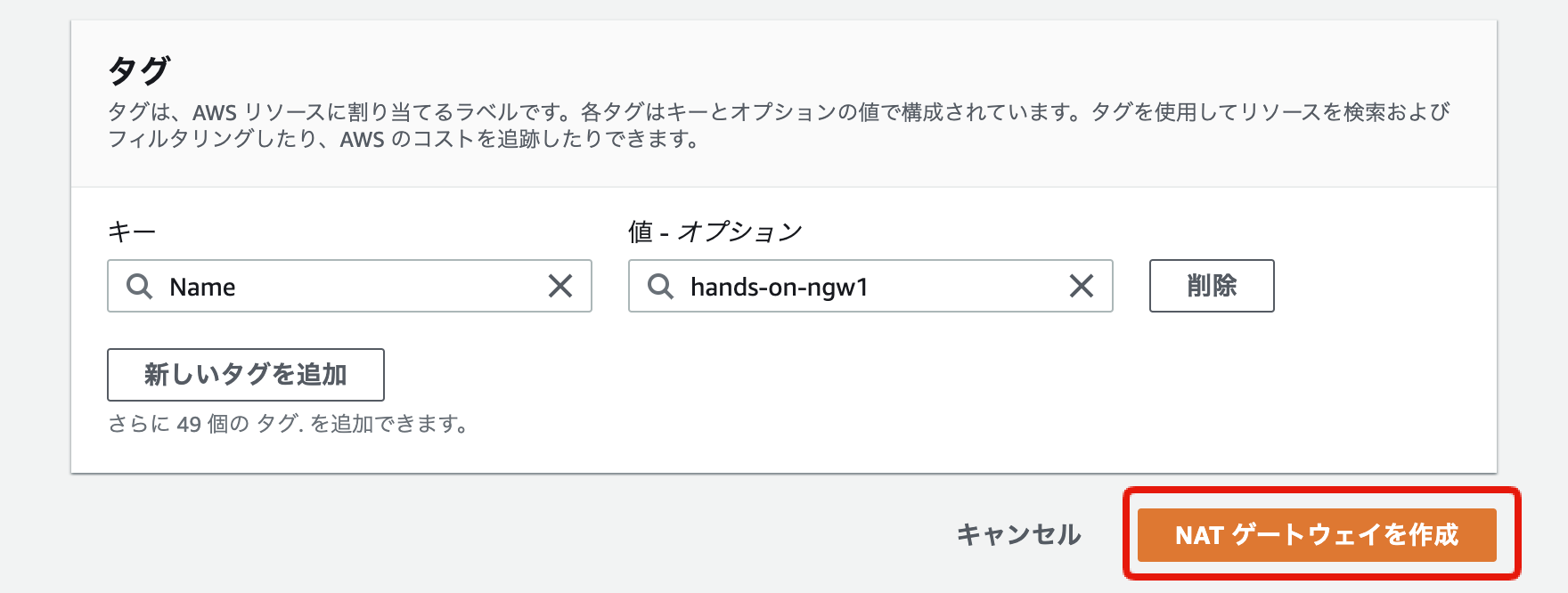
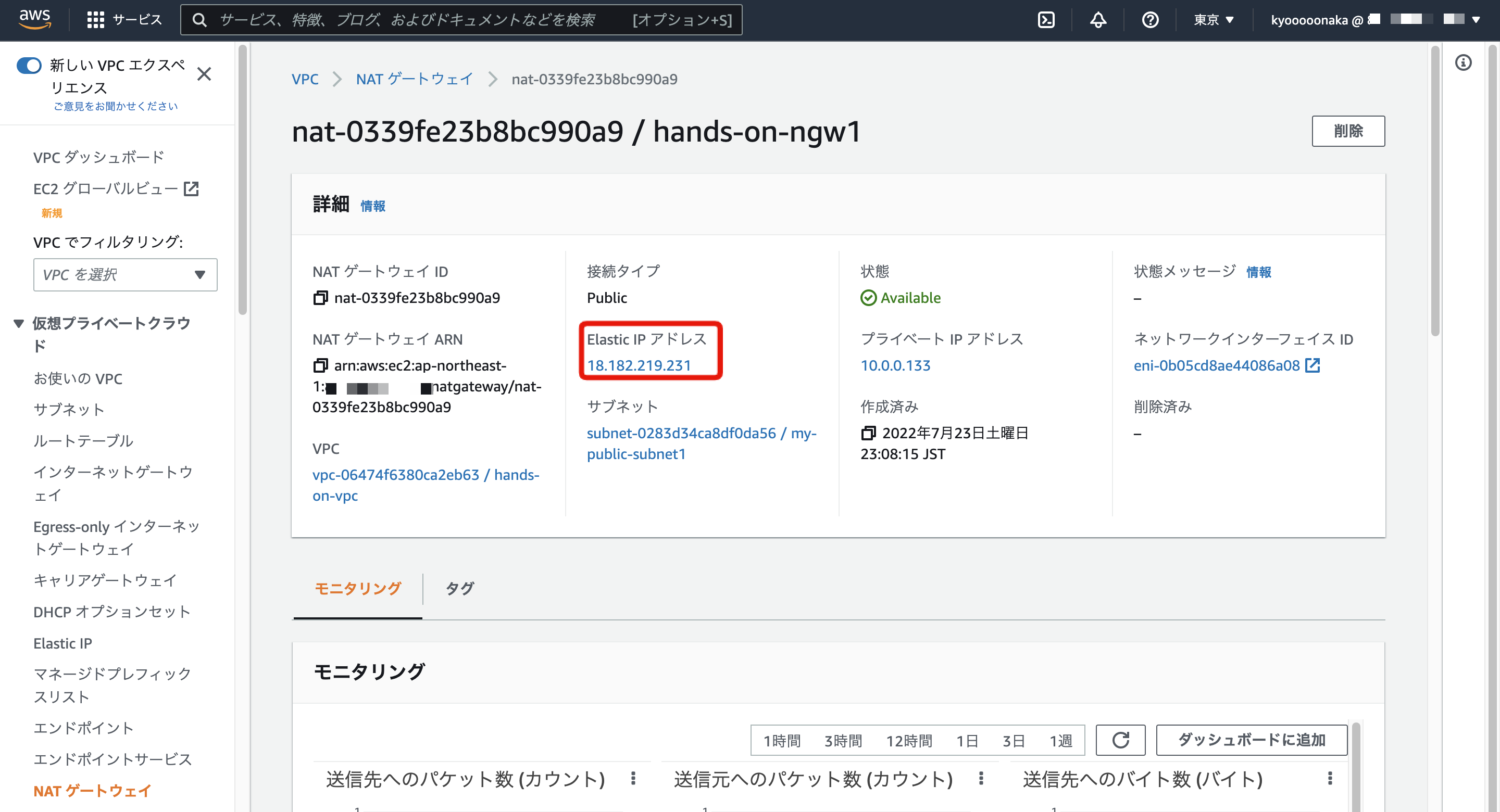
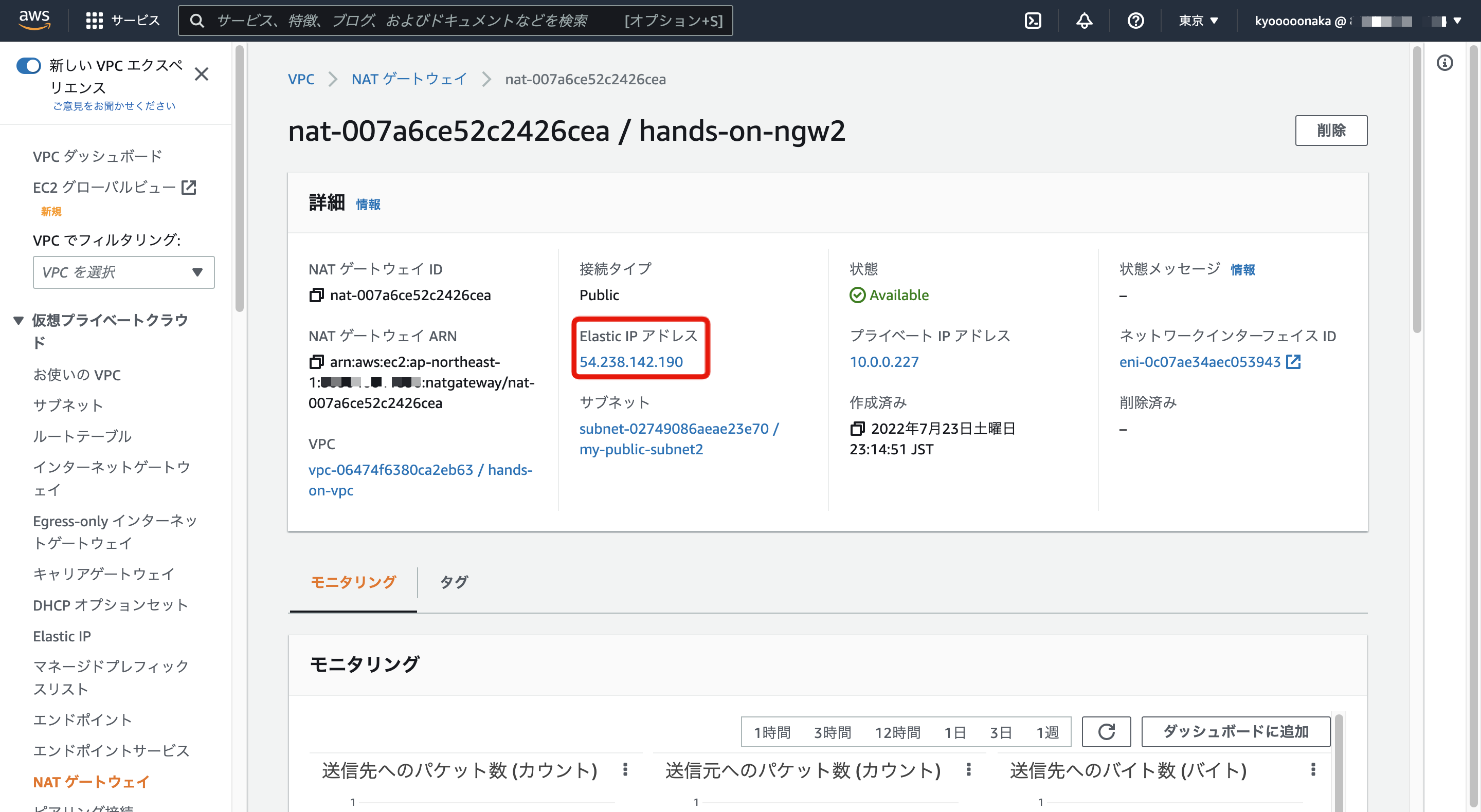


コメント